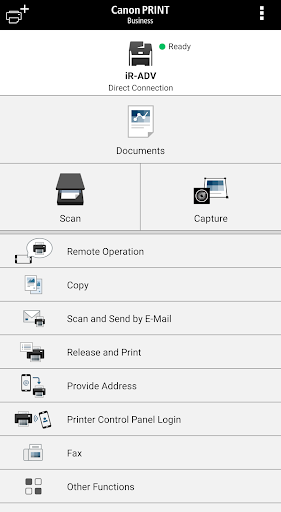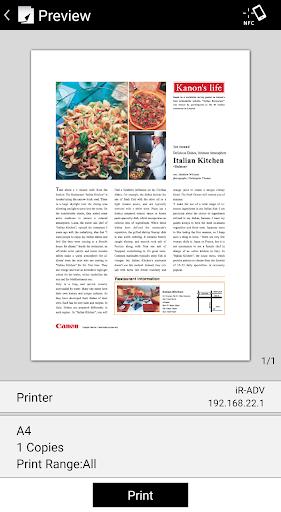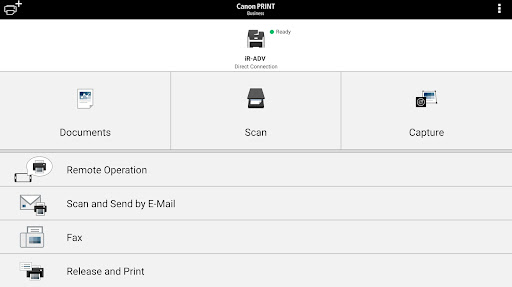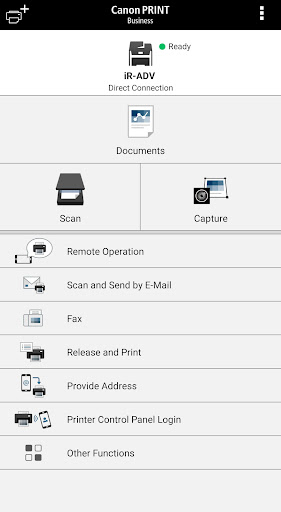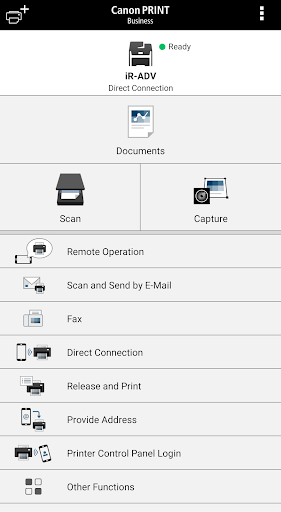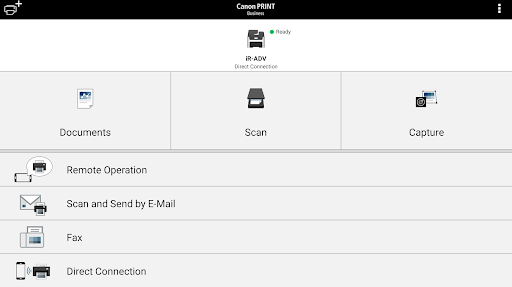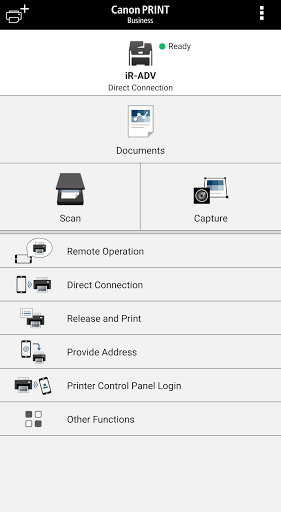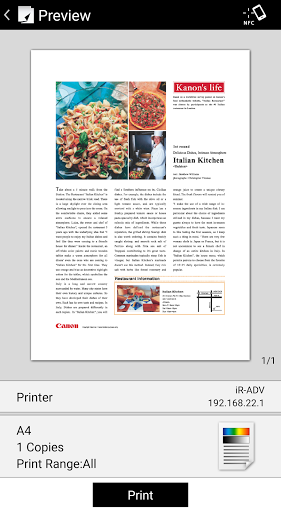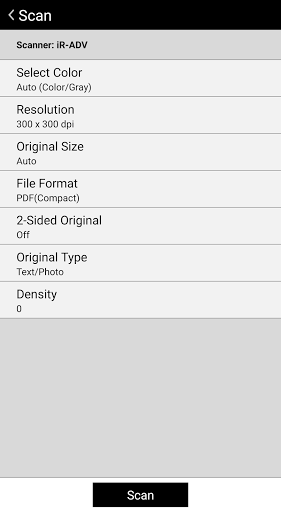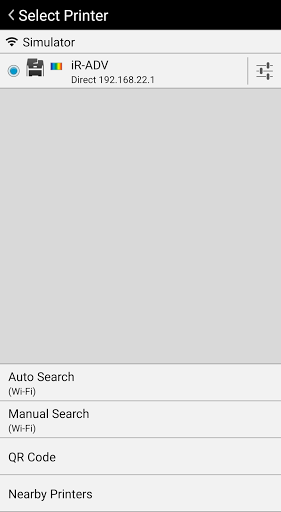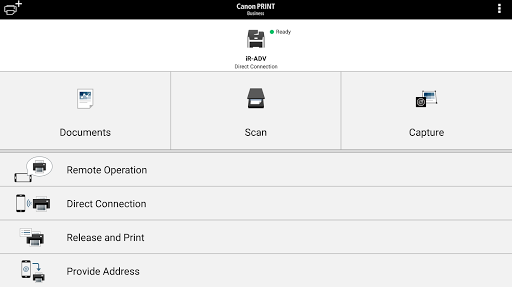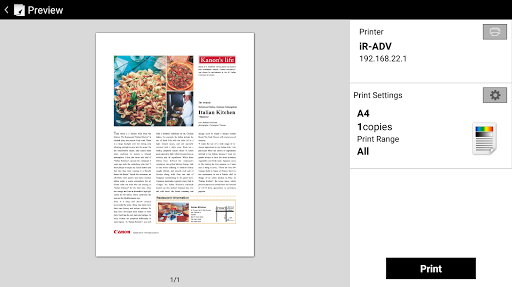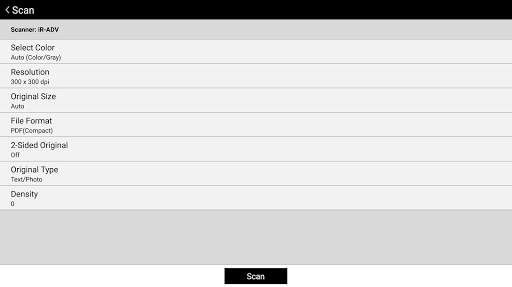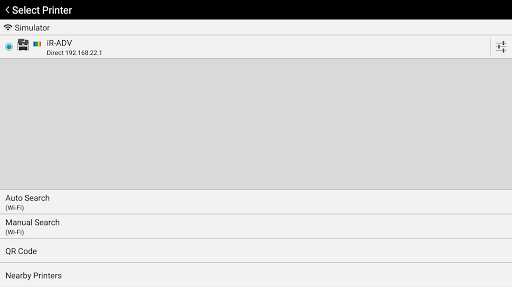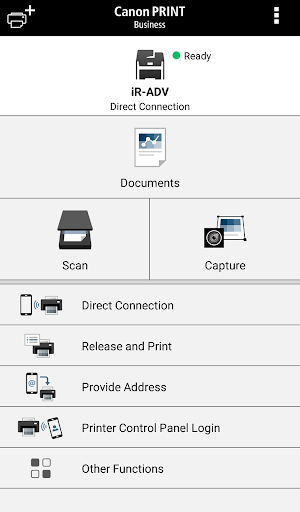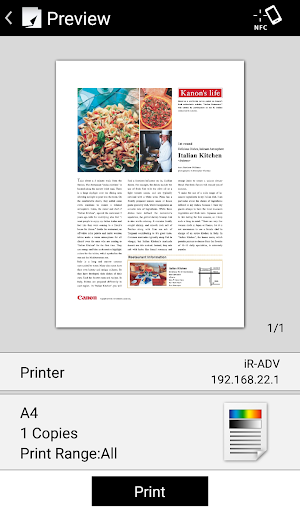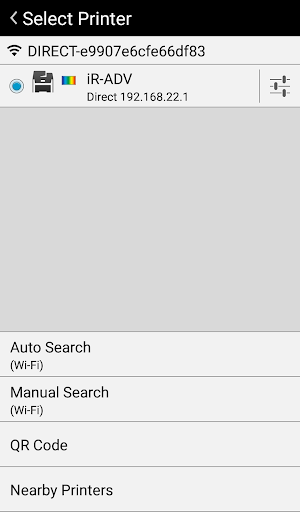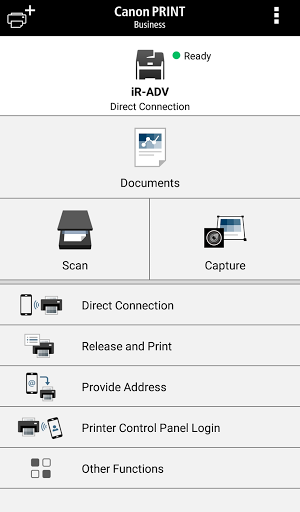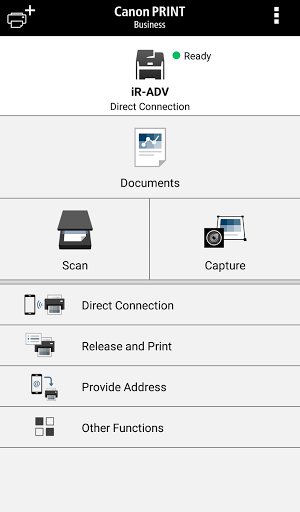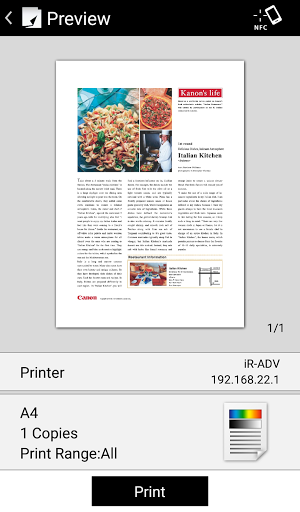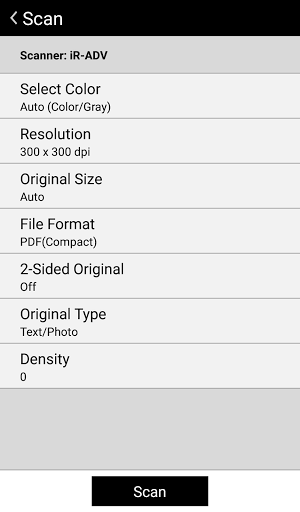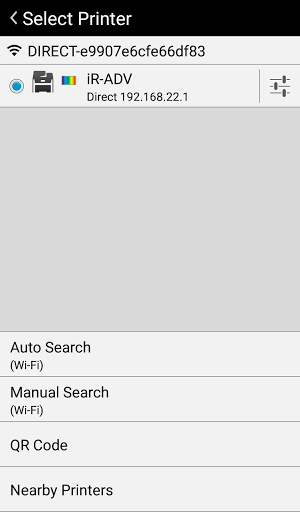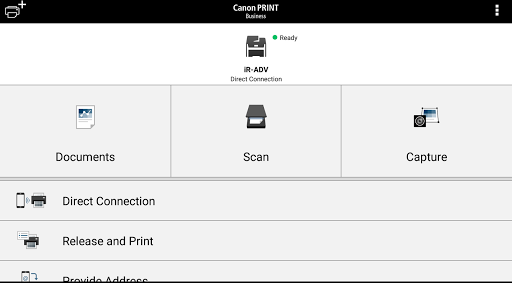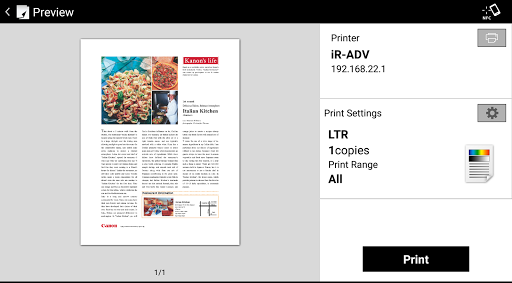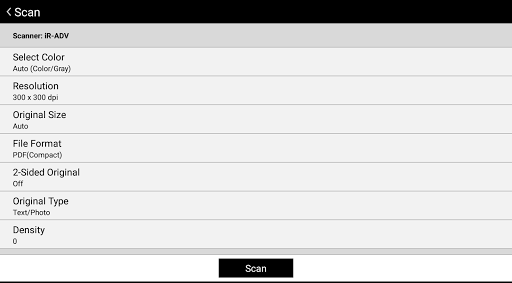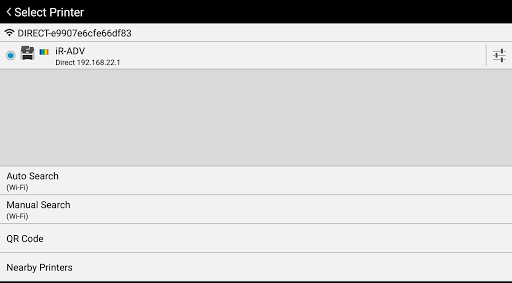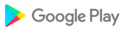Canon PRINT Business là ứng dụng miễn phí cho phép bạn sử dụng thiết bị đa chức năng laser hoặc máy in laser của Canon để in ảnh và tài liệu, đọc dữ liệu đã quét và tải lên các dịch vụ lưu trữ đám mây, v.v. từ thiết bị đầu cuối Android.
* Canon PRINT Business đã được sáp nhập với Canon PRINT. Vui lòng sử dụng Canon PRINT trong tương lai.
Các tính năng chính
- In dữ liệu đã quét, hình ảnh, tài liệu và trang web.
- Đọc dữ liệu đã quét từ thiết bị đa chức năng.
- Chụp ảnh bằng camera.
- Làm việc với các tệp trong bộ nhớ cục bộ hoặc đám mây.
- Tự động phát hiện các thiết bị đa chức năng và/hoặc máy in trên mạng hoặc tìm kiếm thủ công bằng cách chỉ định địa chỉ IP hoặc DNS.
- Tìm kiếm các thiết bị đa chức năng và/hoặc máy in bằng Bluetooth.
- Chạm vào thiết bị đầu cuối di động để đăng nhập vào thiết bị đa chức năng và/hoặc máy in (máy được cài đặt Bluetooth).
- Đăng ký các thiết bị đa chức năng và/hoặc máy in bằng mã QR.
- Kiểm tra cài đặt in và in dữ liệu được lưu trong thiết bị đa chức năng hoặc máy in.
- Sử dụng sổ địa chỉ của thiết bị đầu cuối di động thay cho sổ địa chỉ đã đăng ký trong thiết bị đa chức năng.
- Kiểm tra tình trạng của thiết bị đa chức năng hoặc máy in một cách chi tiết, chẳng hạn như trạng thái thiết bị, v.v., thông qua Giao diện người dùng từ xa của thiết bị.
- Hỗ trợ Talkback (chỉ một số màn hình tiếng Anh và tiếng Nhật)
- Sử dụng chức năng Vận hành từ xa để hiển thị bảng điều khiển của thiết bị đa chức năng và/hoặc máy in trên thiết bị đầu cuối di động.
- Sử dụng ứng dụng để sao chép, gửi fax hoặc quét và gửi qua e-mail từ thiết bị đa chức năng hoặc máy in.
* Các chức năng có thể sử dụng khác nhau tùy theo kiểu máy, cài đặt và phiên bản chương trình cơ sở của thiết bị đa chức năng hoặc máy in.
Thiết bị được hỗ trợ Dòng máy
imageRUNNER ADVANCE
Color Dòng máy imageRUNNER Dòng
máy
imageRUNNER Color Dòng máy imageCLASS Dòng máy
imageCLASS Dòng
máy i-SENSYS
Dòng máy imagePRESS
Dòng máy LBP Dòng máy
Satera Dòng máy
Laser Shot
Dòng máy Business Dòng máy in phun
- Một số kiểu máy không hỗ trợ Canon PRINT Business. Kiểm tra danh sách các kiểu máy được hỗ trợ trên trang hỗ trợ Canon PRINT Business của trang web Canon.
- Để in bằng các thiết bị dòng máy PIXMA, dòng máy MAXIFY hoặc dòng máy SELPHY, hãy sử dụng Canon PRINT.
- Để quét bằng các thiết bị dòng máy imageFORMULA, hãy sử dụng CaptureOnTouch Mobile.
Điều kiện bắt buộc
- Thiết bị đầu cuối Android của bạn phải được kết nối với điểm truy cập mạng LAN không dây.
- Thiết bị đa chức năng và điểm truy cập của bạn phải được kết nối bằng mạng LAN hoặc mạng LAN không dây.
Các mục có thể được thiết lập với Chức năng in
Phương pháp đầu ra, Quản lý ID phòng ban, Xác thực người dùng, Kích thước đầu ra, Bản sao, Phạm vi in, Nguồn giấy, Chọn màu, 2 mặt, Bấm ghim, 2 trên 1, Chất lượng hình ảnh
- Các mục có thể được thiết lập khác nhau tùy theo từng kiểu máy in.
Các mục có thể thiết lập bằng chức năng quét
Màu sắc/Chọn màu, Độ phân giải, Kích thước bản gốc/Kích thước quét, Định dạng tệp, Bản gốc 2 mặt/2 mặt, Loại bản gốc, Mật độ, Vị trí đặt bản gốc
- Các mục có thể thiết lập khác nhau tùy theo từng kiểu máy in.
- Đã sửa lỗi nhỏ
- Đã thêm hỗ trợ cài đặt chất lượng hình ảnh khi in
- Đã thêm chức năng sử dụng ứng dụng để sao chép từ thiết bị hoặc máy in đa chức năng
- Mở rộng các ký tự có sẵn để cài đặt đích khi sử dụng ứng dụng để gửi fax từ thiết bị hoặc máy in đa chức năng
- Đã thêm các thiết bị/máy in đa chức năng được hỗ trợ
- Đã sửa các lỗi nhỏ
- Đã thêm cài đặt để chỉ định vị trí liên kết khi thực hiện in 2 mặt
- Đã thêm các thiết bị/máy in đa chức năng được hỗ trợ
- Đã sửa các lỗi nhỏ
- Hỗ trợ Android 13
- Sửa các lỗi nhỏ
- Hỗ trợ thêm cho tiếng Ukraina
- Đã thêm các thiết bị / máy in đa chức năng được hỗ trợ
- Sửa các lỗi nhỏ
- Đã thêm chức năng sử dụng ứng dụng để gửi fax từ thiết bị đa chức năng hoặc máy in
- Đã thêm chức năng sử dụng ứng dụng để quét và gửi e-mail từ thiết bị đa chức năng hoặc máy in
- Đã thêm thiết bị / máy in đa chức năng được hỗ trợ - Đã
sửa các lỗi nhỏ
- Các dịch vụ lưu trữ đám mây được hỗ trợ mở rộng
- Đã thêm các thiết bị / máy in đa chức năng được hỗ trợ
- Sửa các lỗi nhỏ Đã khắc phục sự
- Hỗ trợ thêm cho chức năng Thao tác từ xa
- Android 11 được hỗ trợ
- Đã thêm các thiết bị / máy in đa chức năng được hỗ trợ
- Sửa các lỗi nhỏ
- Đã thêm thiết bị / máy in đa chức năng được hỗ trợ - Đã
sửa lỗi bxugs nhỏ
- Đã thêm thiết bị / máy in đa chức năng được hỗ trợ
- Sửa các lỗi nhỏ
- Đã thêm các thiết bị / máy in đa chức năng được hỗ trợ
- Sửa các lỗi nhỏ
- TalkBack hiện được hỗ trợ (trên một số màn hình, chỉ có tiếng Anh và tiếng Nhật)
- In ấn trên giấy kích thước A6 và bưu thiếp hiện được hỗ trợ
- chức năng thêm lựa chọn tỷ lệ nén khi nhập ảnh từ máy ảnh
- Sửa lỗi nhỏ
- Hỗ trợ in từ menu chia sẻ của ứng dụng trình duyệt
- Hỗ trợ Eco (Staple-Free)
- Đã thêm các thiết bị / máy in đa chức năng được hỗ trợ
- Sửa các lỗi nhỏ
- Hỗ trợ Android 8 - Sửa các lỗi nhỏ
- Chức năng đăng nhập bảng điều khiển máy in được thêm vào. - Chế độ chỉnh sửa hình ảnh cho bảng trắng được thêm vào để đọc hình ảnh từ máy ảnh. - Hỗ trợ in dữ liệu trên thẻ SD. - Hỗ trợ thêm các thiết bị đa chức năng và máy in. - Sửa các lỗi nhỏ
- Sửa các lỗi nhỏ

 Xiaomi Mi Pad 4 LTE
Xiaomi Mi Pad 4 LTE